Instagram 릴렉스 튜토리얼 : 초급 가이드
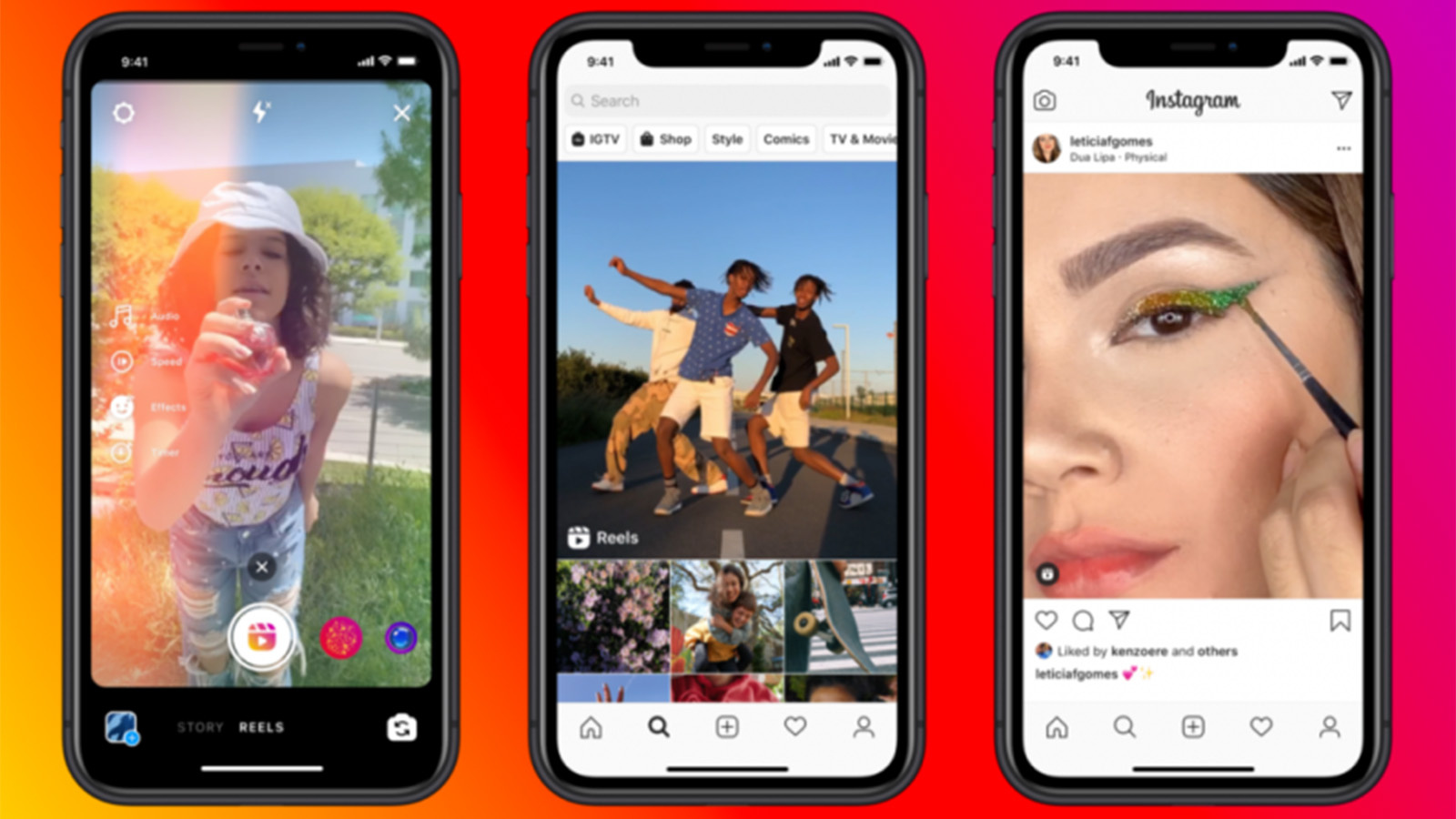
이 Instagram 릴 릴 튜토리얼은 Pro와 같은 비디오 기능을 사용해야합니다. 당신은 지금까지 릴을 보았습니다 : 동기화 된 댄스 루틴, 립싱크, 손가락의 클릭으로 익스프레드 의상 변경 ... 많은 사람들이 아직 작동하는지 또는 왜 존재하는지.
Instagram을 늘리기가 어려울 수있는 많은 새로운 기능을 시작했습니다. 특히 당신이 열심히 노력하고있는 경우 Instagram 참여 또는 모든 다른 모든 것을 탐색하려고합니다 소셜 미디어 플랫폼 ...에 이미 허용 된 사용자는 표준 게시물, 이야기, LIVE 및 IGTV에서 비디오를 공유 할 수 있습니다. 릴에 대해 무엇이 다를까요?
Instagram 릴은 정확히 무엇입니까?
마이크로 비디오 형식은 Instagram의 Tiktok의 급증의 인기에 대한 인기가 있습니다.
릴은 이야기와 같은 전체 화면 세로 형식을 가지고 있지만 최대 15 초가 더 오래 될 수 있습니다. 동영상은 또한 귀하의 프로필에 남아 있지만 하이라이트에 저장하지 않는 한 24 시간 후에 사라진 이야기가 사라집니다. 그러나 가장 큰 차이점은 사용자가 효과와 음악을 추가하고 여러 비디오를 찍을 수있게 해줍니다 (다른 것을 원한다면, 우리의 목록을 참조하십시오. 최고의 비디오 편집 앱 짐마자
릴은 세계에서 두 번째로 큰 소셜 미디어 플랫폼 (Instagram, 분명히)이 무겁게 밀고 있기 때문에 중요합니다. 이야기와 달리 릴은 일반 탐색 탭 및 검색 결과뿐만 아니라 사용자 인터페이스의 자체 탭에 나타납니다. 이렇게하면 팔로워가 아닌 추종자에게 훨씬 더 많은 것입니다.
광고 소재는 릴렉스를 사용하여 자습서를 공유하고 진행중인 작업 및 경과 전후에서 작동합니다. 그래서 어떻게 시작합니까? 단계별 가이드를 읽으십시오. 작업 릴이 문제가 있습니까? 우리에게 뛰어 올라라 릴 문제 해결 부분.
01. 설정을 조정하십시오
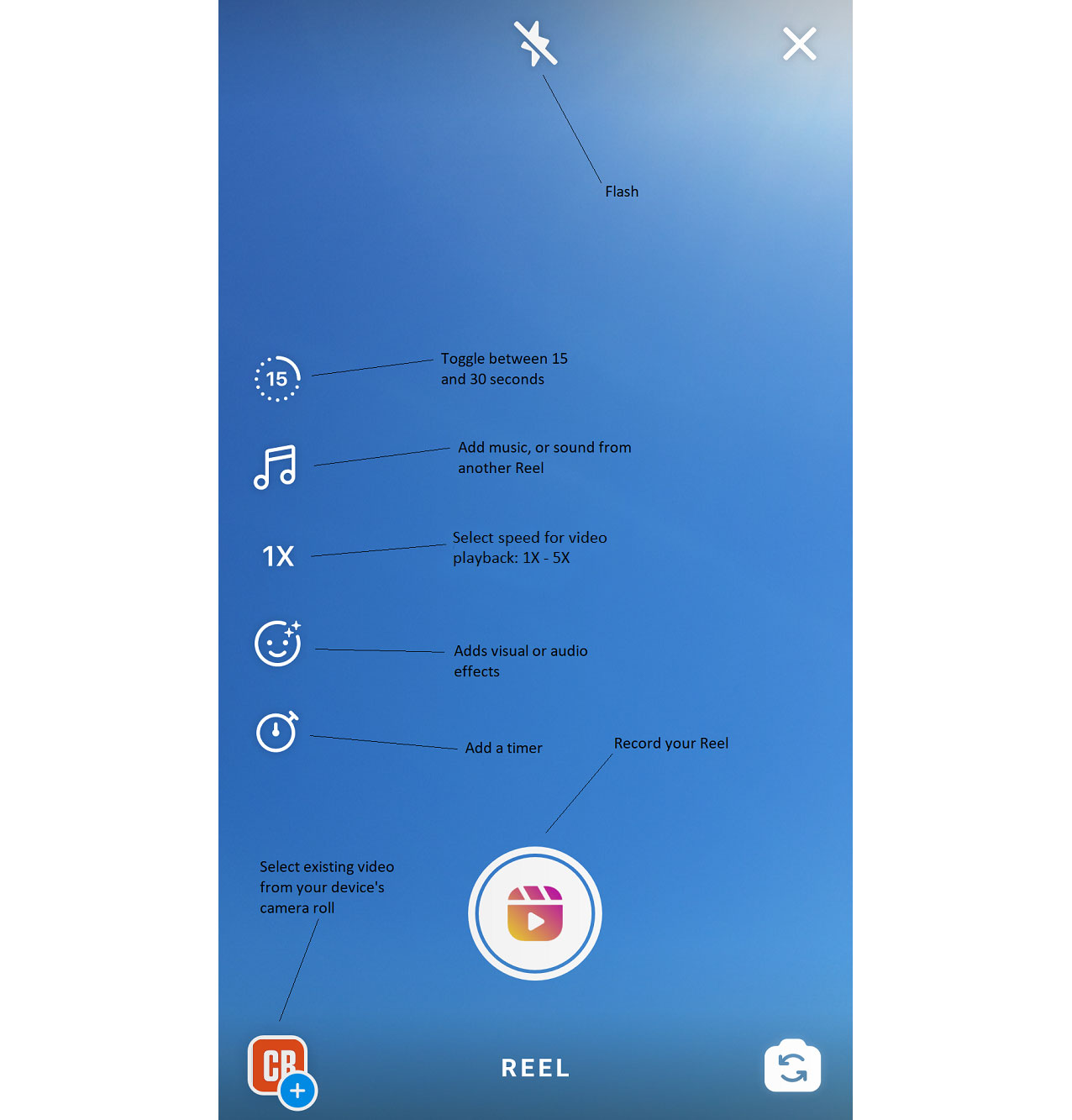
이미 녹음 한 비디오를 공유하려면 왼쪽 하단의 카메라 롤 창을 클릭하기 만하면됩니다 (아래 4 단계 참조). 앱 자체에 비디오를 녹화하려면 먼저 인터페이스 왼쪽의 버튼을 사용하여 설정을 선택해야합니다.
15 초 또는 30 초의 시간 제한을 선택하십시오 (최종 비디오는 더 이상 짧을 수 있지만 더 이상). 최대 5 배에서 5 배까지 재생 속도를 선택할 수도 있으므로 더 많은 영상을 사용할 수있게 해줍니다.
얼굴 아이콘을 클릭하면 화면 하단의 레코드 버튼과 함께 원의 효과 옵션이 나타납니다. 스파클링과 반짝임에서 색상, 글리치, 음성 체인저 및 Snapchat 모양의 3D 마스크 범위 및 기타 참신한 위장의 범위에서 다양한 효과를 스크롤하려면 스 와이프합니다.
효과 중 일부를 사용하면 화면에서 탭핑을 통해 더 작은 원으로 더 많은 옵션을 가져옵니다. 한 번에 하나의 효과 만 선택할 수 있습니다.
Tiktok와 달리 Instagram 릴은 녹음하기 전에 효과를 적용 할 수 있습니다. 이후의 편집은 트리밍 푸티 지 및 텍스트, 필터 및 스티커를 추가하는 것으로 제한됩니다.
02. 음악 또는 기타 오디오를 추가하십시오
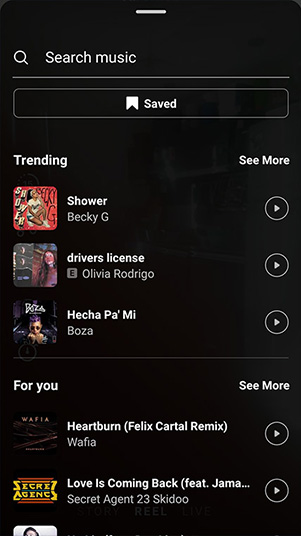
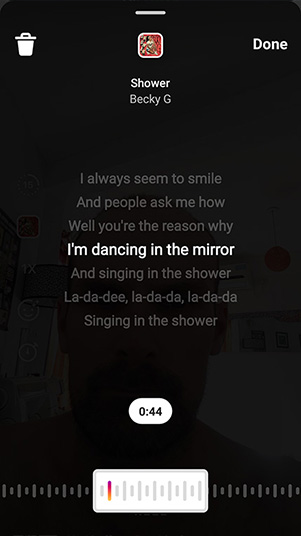
자신의 오리 오디오와 함께 릴을 녹화 할 수 있지만 앱에서 오디오를 추가하려면 음악 아이콘을 클릭하십시오. 이렇게하면 아티스트의 이름이나 음악의 이름을 입력 할 수있는 검색 옵션이 열립니다. 장르에서 또는 해당 지역에서 추세가있는 오디오로 탐색하려면 아래로 스크롤 할 수도 있습니다.
조각을 클릭하여 선택하면 오디오가 재생되고 화면 하단의 스크롤 막대를 사용하여 15 또는 30 초의 클립을 선택할 수 있습니다. 노래에 가사가있는 경우 스크롤 기능은 선택한 클립의 시작에서 가사를 강조 표시하지만 음악은 가사보다 약간 앞서 나오는 경향이 있습니다.
또는 다른 사람들의 릴에서 오디오를 추가 할 수 있습니다. 샘플하려는 릴을 찾아서 열고 왼쪽 하단의 오디오 이름을 클릭하십시오. 해당 오디오 기능을 갖춘 모든 릴을 보여주는 화면으로 이동합니다. 오디오 저장을 클릭하십시오. 그런 다음 릴을 녹음 할 때 오디오 검색 옵션 내의 저장된 섹션에서 찾을 수 있습니다.
03. 비디오를 기록하십시오
스톱워치 아이콘을 클릭하면 3 초의 타이머를 추가하여 준비 할 시간을 부여하고 레코드 버튼을 눌러 릴 촬영을 시작하십시오.
15 또는 30 초의 한계에 도달 할 때까지 원하는만큼 많은 영상을 녹화 할 수 있습니다. 촬영을 중지하려면 녹음 버튼을 다시 누릅니다. 딸깍 하는 소리 & lt; 방금 녹음 한 영상을 되돌리고 삭제하거나 삭제하십시오.
첫 번째 비디오를 녹화 한 후 새 아이콘이 왼쪽에 나타납니다 : 정렬 도구. 이렇게하면 마지막 영상의 오버레이가 발생하여 이미지를 다시 촬영하여 다시 녹음을 시작할 수 있습니다. 이렇게하면 릴이 매우 인기가있는 신속한 변경 사항을 작성하고 모션 유사 비디오를 중지하는 데 도움이됩니다.
단일 세션에서 릴을 완성 할 필요가 없습니다. 을 클릭하면 & gt; 마지막 공유 화면에서 지속적으로 진행중인 작업을 저장하고 나중에 계속하십시오.
04. 미리 녹음 된 비디오 업로드
Zak Gruber가 공유하는 게시물 | 크리 에이 티브 (@ 인디모토)
에 게시 한 사진
Instagram 기사와 마찬가지로 앱 자체의 영상을 촬영하는 데 제한되지 않습니다. 릴의 편집 도구를 사용하지 않고 형식의 잠재적 인 도달을 활용하려는 경우 이미 만든 비디오를 업로드 할 수 있습니다.
왼쪽 하단의 카메라 롤 이미지를 클릭하면 장치에서 비디오를 선택할 수 있습니다. 많은 사용자가 TikToK에서 만든 비디오를 업로드하여 in 그것도 그것을 공유하기 위해서도 그것을 공유합니다.
릴 외부에서 비디오를 생성하는 경우 세로 형식 (9:16)인지 확인하십시오. 릴의 영상에 음악이나 효과를 추가 할 수 없습니다. 텍스트, 스티커 및 필터 만.
05. 텍스트 및 스티커를 추가합니다
로고 디자이너 영감으로 공유하는 게시물 (@ Logohero)
에 게시 한 사진
사용하려는 모든 푸티지를 다듬은 후에도 클릭하십시오. & gt; ...에 다음 화면에서 텍스트, 스티커 및 필터를 추가 할 수 있습니다. 이용 가능한 메커니즘과 글꼴은 크게 Instagram 기사와 동일합니다.
주요 차이점은 텍스트가 표시되고 사라질 때 순간을 선택할 수 있다는 것입니다. 이러한 유연성은 자습서, 작업 진행중인 비디오 또는 비디오 리스컬 한 텍스트 서술을 만드는 데 사용할 수 있습니다.
추가 한 각 텍스트는 화면 하단에 작은 검은 사각형을 만듭니다. 특정 텍스트를 선택하려면 해당 사각형을 클릭하여 흰색으로 바꾸십시오. 그런 다음 아래 막대에서 입력 및 종료 지점을 드래그하여 텍스트가 표시되고 사라지는 시점을 선택할 수 있습니다.
Instagram 기사와는 달리 텍스트에 추가하려고하는 태그는 작동하지 않습니다. 캡션에 나중에 추가해야합니다.
06. 캡션을 작성하고 태그를 추가하십시오
다른 곳에서 사용하도록 장치에 릴을 저장하려면 이제 다운로드 아이콘 상단 센터를 클릭 할 때입니다. Tiktok와 달리 Instagram은 다운로드 한 비디오에서 타사 오디오를 제거합니다. 거꾸로 워터 마크를 추가하지 않습니다.
그런 다음을 클릭하십시오 & gt; 최종 화면으로 진행합니다. 여기서 릴 왼쪽 하단에 겹쳐지는 캡션을 추가 할 수 있습니다. 또한 '피드에서 공유'를 토글하는 경우 표준 Instagram Post의 형식으로 릴 아래에 릴 아래에 나타납니다.
Instagram의 모든 콘텐츠와 마찬가지로 캡션에 언급 된 태그와 해시 태그를 추가하면 릴이 더 많은 사람들에게 도달 할 수 있습니다.
07. 당신의 릴을 공유하십시오
다시 편집하려면이 단계에서 뒤쪽 화살표를 클릭 할 수 있습니다. 그렇지 않으면 덮개를 클릭하여 프로필에 표시 될 때 덮개로 사용할 비디오의 지점을 선택한 다음 공유를 클릭합니다.
공개 계정이있는 경우 Instagram의 탐색 페이지에 릴이 나타날 수 있습니다. 주석을 비활성화하지 않는 한 사람들은 그것에 대해 논평 할 수 있습니다. 게시 된 릴을 열고 맨 아래 오른쪽 하단의 세 점을 클릭하여 주석을 삭제하거나 릴을 삭제할 수있는 옵션을 찾을 수 있습니다.
오디오 오디오를 사용한 경우 다른 사용자는 이제 자신의 릴에서 그 사실을 사용할 수 있습니다. 그 순간에 콘텐츠를 재활용하는 옵션이 멀지 않아 Instagram에서 Tiktok의 듀엣을 기반으로 리믹스 기능을 굴리기 시작했습니다. 이렇게하면 사용자가 자신의 콘텐츠 버전을 녹음하여 릴에 릴에 응답 할 수 있습니다. 설정 에서이 옵션을 활성화 또는 비활성화 할 수 있습니다.
Instagram 릴 릴의 문제 해결
나는 릴이 없다
릴은 이제 모든 Instagram 사용자가 사용할 수 있습니다. 여전히 사용하지 않거나 일부 기능이 누락 된 경우 앱 스토어 또는 Google Play를 체크인하여 Instagram을 업데이트 할 수 있는지 확인하십시오. 실패한 경우 앱을 제거한 다음 다시 설치하십시오.
리믹스 기능을 사용한 최신 업데이트는 아직 모든 사용자가 사용할 수 없었습니다.
나는 음악을 추가 할 수 없다
저작권상의 이유로 비즈니스 계정이있는 사용자는 릴이나 이야기에 음악을 추가 할 수있는 옵션이 없습니다. 이게 Instagram이 조정 한 것 같습니다. 많은 영역의 사용자가 옵션이 추가되었음을보고합니다. 옵션이 해당 영역에 추가되었는지 확인하려면 앱을 업데이트하십시오. 그렇지 않으면 많은 사용자가 다른 플랫폼을 사용하여 릴을 사전 편집하여 문제를 해결합니다.
나는 정지 영상을 포함하고 싶다
릴에 비디오를 추가 할 수 있습니다. 스틸 이미지를 포함 시키려면 다른 플랫폼에서 비디오를 편집 한 다음 화면 레코더를 릴로 업로드하여 아직도 비디오로 전환합니다.
- Instagram 사진을 다운로드하는 방법
- Instagram 바이오에서 글꼴을 변경하는 방법
- Instagram에서 판매하는 방법 : 창 광산의 7 가지 팁
어떻게 - 가장 인기있는 기사
WordPress를 Visual Builder로 설정하는 방법
어떻게 Sep 16, 2025(이미지 크레딧 : 요소 / 조셉 포드) Visual Builders는 WordPress에 오랜 시간 동안 존재했지만 �..
게임을위한 양식에 일치시키는 3D 캐릭터를 만드는 방법
어떻게 Sep 16, 2025이 3D 아트 튜토리얼은 ICLONE의 캐릭터 창조주의 반 양식에 일치시키는 아바타를 만드�..
카테고리
- AI & 머신 러닝
- Airpods
- 아마존
- Amazon Alexa & Amazon Echo
- Amazon Alexa & Amazon Echo
- Amazon Fire TV
- Amazon Prime 비디오
- 안드로이드
- Android 휴대 전화 및 정제
- 안드로이드 폰 및 태블릿
- 안드로이드 TV
- Apple
- Apple App Store
- Apple Homekit & Apple Homepod
- Apple Music
- Apple TV
- Apple Watch
- Apps & Web Apps
- 앱 및 웹 앱
- 오디오
- 크롬 북 및 크롬 OS
- 크롬 북 및 크롬 OS
- Chromecast
- Cloud & Internet
- 클라우드 및 인터넷
- 클라우드와 인터넷
- 컴퓨터 하드웨어
- 컴퓨터 기록
- 코드 절단 및 스트리밍
- 코드 절단 및 스트리밍
- Disord
- 디즈니 +
- DIY
- 전기 자동차
- Ereaders
- 골자
- 설명 자
- 페이스 북
- 노름
- 일반
- Gmail
- Google 어시스턴트 및 Google Nest
- Google Assistant & Google Nest
- Google 크롬
- Google 문서 도구
- Google 드라이브
- Google지도
- Google Play 스토어
- Google Sheets
- Google 슬라이드
- Google TV
- 하드웨어
- HBO MAX
- 어떻게
- HULU
- 인터넷 속어 & 약어
- IPhone & IPad
- Kindle
- 리눅스
- MAC
- 유지 관리 및 최적화
- Microsoft Edge
- Microsoft Excel
- Microsoft Office
- Microsoft Outlook
- Microsoft PowerPoint
- Microsoft 팀
- Microsoft Word
- Mozilla Firefox
- Netflix
- 닌텐도 스위치
- Paramount +
- PC 게임
- 공작
- 사진
- Photoshop
- 플레이 스테이션
- 개인 정보 보호 및 보안
- 개인 정보 및 보안
- 개인 정보 보호 및 보안
- 제품 반환
- 프로그램 작성
- 라스베리 PI
- 레딧
- Roku
- 사파리
- 삼성 전화 및 정제
- 삼성 전화기 및 태블릿
- 여유
- 스마트 홈
- Snapchat
- 소셜 미디어
- 공간
- Spotify
- 틴더
- 문제 해결
- TV
- 트위터
- 비디오 게임
- 가상 현실
- VPNS
- 웹 브라우저
- WIFI 및 라우터
- Wi -Fi & 라우터
- Windows
- Windows 10
- Windows 11
- Windows 7
- Xbox
- YouTube & YouTube TV
- YouTube 및 YouTube TV
- 줌
- 설명자







